Hogyan lehet eltávolítani a nagy terek a szavak között a Word 2018, 2018, 2018, 2018, 2018
Kezdőlap »Szó» Hogyan távolítsuk el a nagy terek a szavak között a Word
Szerkesztése szöveges dokumentumok, a felhasználók gyakran szembesülnek a sorokat, amelyekben a szavak szóközzel elválasztva nagy. Az ilyen vonalak nagyon észrevehető a szövegben, és rontja a megjelenését a dokumentumban.
Ok № 1. igazítás szélességét.

Tudja megoldani ezt a problémát különböző módokon. Ha a formázás a dokumentum lehetővé teszi, akkor egyszerűen igazítsa a szöveget a bal szélén a lap. Ezt meg lehet tenni, ha rákattint a „Home” fül segítségével, vagy a Ctrl + L

Ha megváltoztatja a beállítás a szöveg nem lehet, akkor lehet, hogy másképp. Rá lehet kényszeríteni, hogy cserélje ki a szóközöket a sorban a kicsi. Ez úgy történik, nagyon egyszerűen. Fordítsanak több helyet, majd nyomja meg a Ctrl + Shift + szóköz.

Ennek eredményeként egy nagy tér helyett egy hagyományos rövid. Továbbá, ez a csere történik, függetlenül a vonal konfiguráció. Ismételjük meg ezt a változást minden terek egy vonal, és úgy dönt, a probléma a nagy hiányosságok.
Is olvasható: Hogyan nagybetűvel kisbetűs Word
Ok 2-es szám nem nyomtatható karaktereket „sor vége”.
Ha megnyomja az Enter a szöveg kerül beillesztésre nem nyomtatható karaktert „Vége bekezdés”, és megy tovább a következő bekezdést. De, ha megnyomja az Enter billentyűt a SHIFT, majd ahelyett, hogy a következő bekezdésben lesz váltani a következő sorban. És ha ezt használják a szövegben indoklás, akkor valószínű, hogy az így kapott szöveget nagy hiányosságok.


A bekapcsolás után a gomb „Itt az összes szimbólum” nézd a sor végére, nagy terek. Ha van egy szimbólum formájában ívelt nyíl balra (mint az Enter billentyűt), akkor azt el kell távolítani.

Egy karakter törléséhez „sor vége”, és ezáltal eltávolítja a nagy rések szavakat el kell helyeznie a kurzort a szöveg és a szimbólum „sor vége”, akkor egyszerűen nyomja meg a DELETE billentyűt.
Ok № 3. Tab karakterek.
Bizonyos esetekben, a nagy terek között a szavak miatt lapok, amelyek már ki azt a szöveget, hanem a szokásos helyeken. Ezt a problémát is találtak, ahogyan a szimbólum „sor vége”. Mindössze annyit kell tennie, hogy kattintson a gombra „Itt minden szimbólum”, és vizsgálja meg a vonalat.
Lásd még: Hogyan készítsünk egy táblázatot a Word
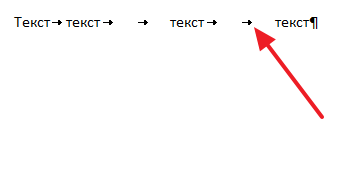
Tab karakterek a megjelenítendő szöveget formájában hosszú nyíl a jobb oldalon. Annak érdekében, hogy távolítsa el őket, és távolítsa el a nagy rések szavak egyszerűen válassza ki a nyíl az egérrel, és nyomja meg a szóközt.
Ha túl sok lapot, akkor időt takaríthat meg, és helyettük a rendszeres terek segítségével a keresést. Csak másolja az egyik fület, és nyomja meg a Ctrl + H. A megjelenő ablakban illessze be az tabulátorkarakter a „Find”, és rendszeresen helyet a „Csere”, majd „Az összes cseréje”.

Ennek eredményeként ez a csere az összes fület a Word dokumentum helyébe a szokásos helyeken.